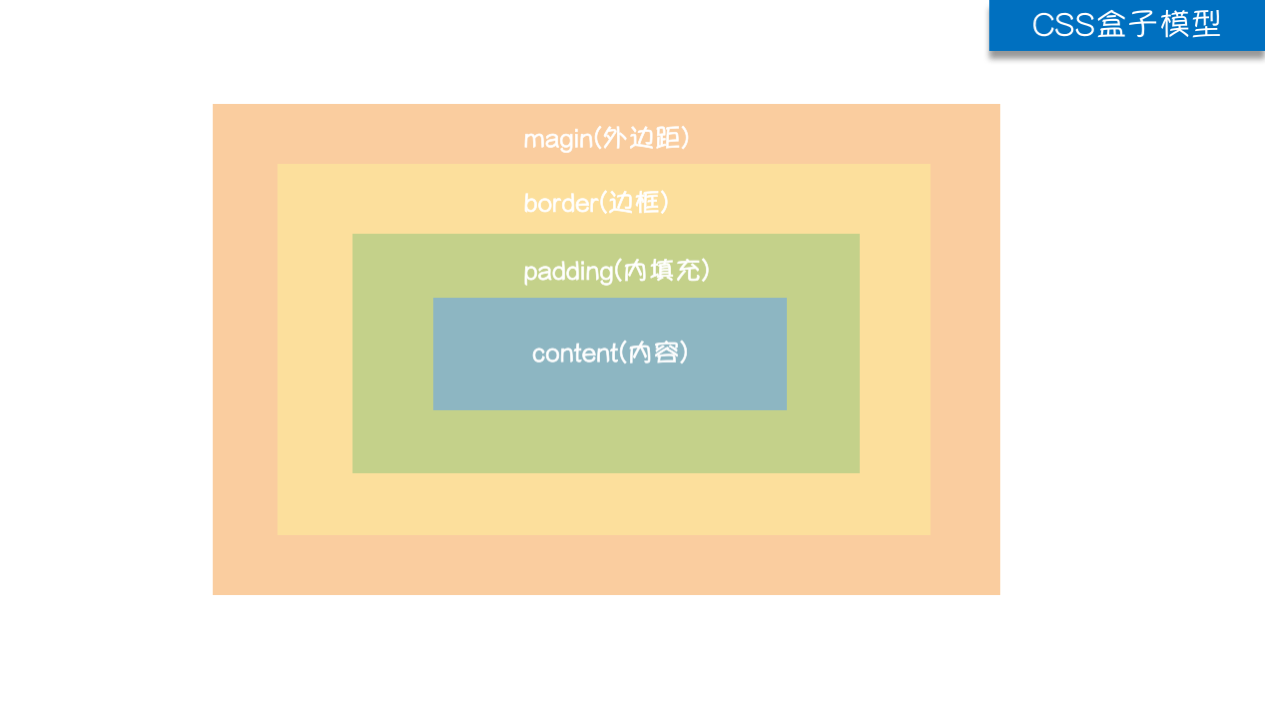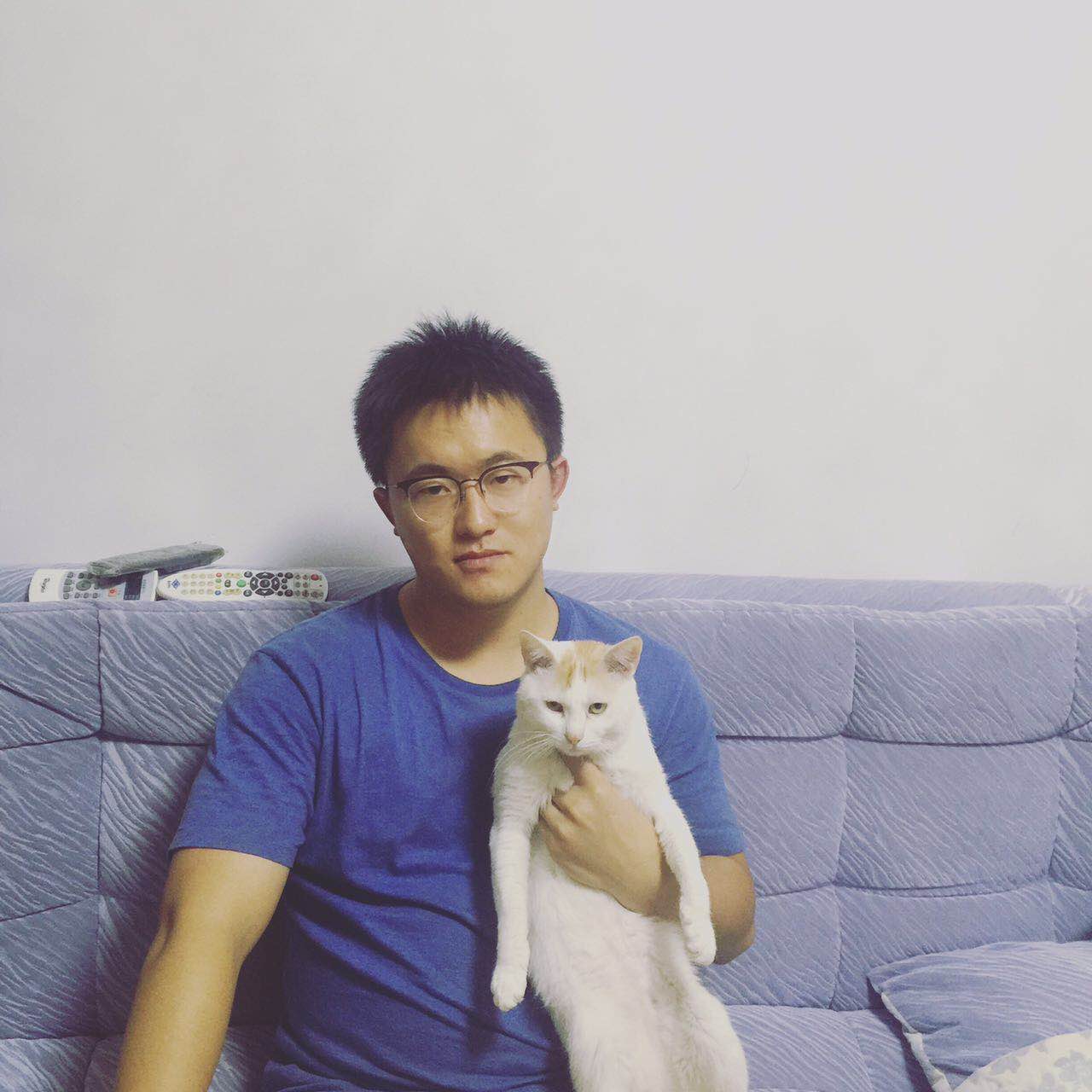四 盒子模型
边框阴影
box-shadow: 3px 3px 3px red;
/*# 边框和阴影*/
1、什么是CSS盒子模型?
HTML文档中的每个元素都被比喻成矩形盒子, 盒子模型通过四个边界来描述:margin(外边距),border(边框),padding(内填充),content(内容区域),如果把一个盒子比喻成一个壁挂相片,那么
#外边距margin ===== 一个相框与另外一个相框之间的距离
#边框border ====== 边框指的就是相框
#内边距padding ===== 内容/相片与边框的距离
#宽度width/高度height ===== 指定可以存放内容/相片的区域
提示:可以通过谷歌开发者工具查看盒子的各部分属性
#如图所示:
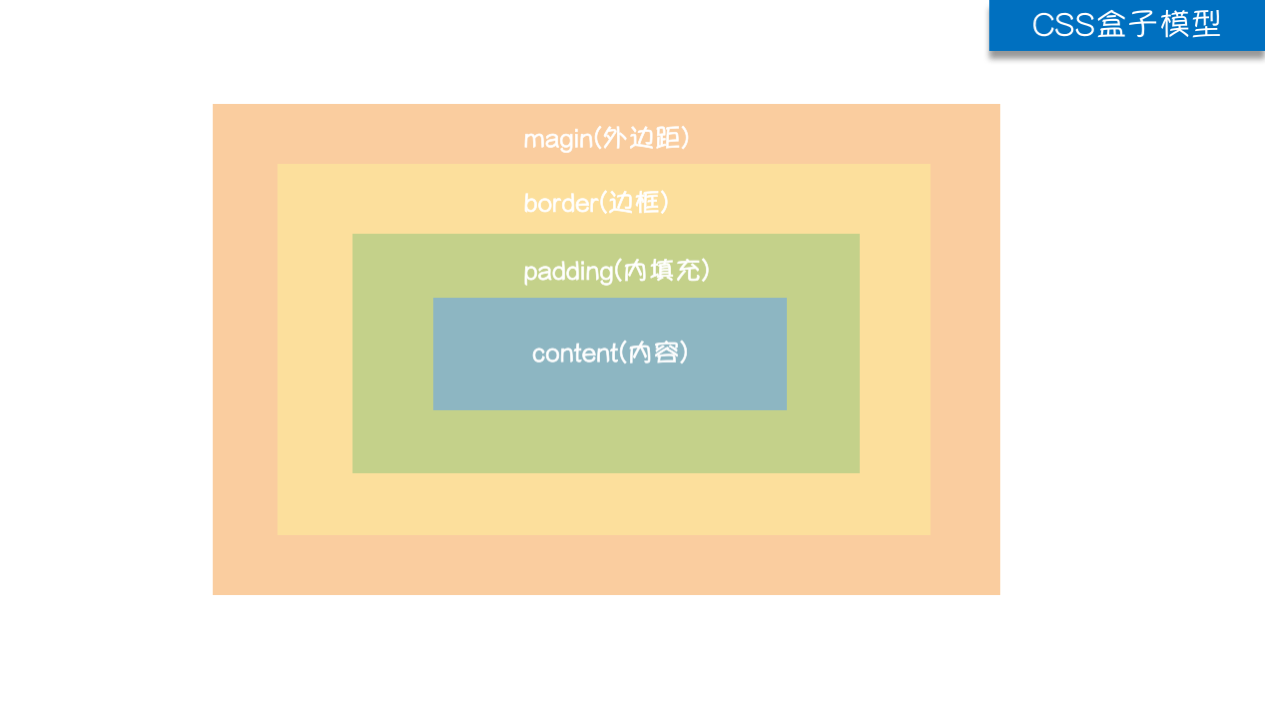
2、盒子模型的宽度和高度
#1、内容的宽度和高度
通过标签的width和height属性设置
#2、元素/盒子模型的宽度和高度
宽度= 左边框 + 左内边距 + width(内容的宽) + 右内边距 + 右边框高度
高度= 。。。。
#3、元素/盒子模型空间的宽度和高度
宽度= 左外边距 + 左边框 + 左内边距 + width(内容的宽) + 右内边距 + 右边框高度 + 右外边距
高度= 。。。。
高度宽度示例:
<!DOCTYPE html>
<html lang="en">
<head>
<meta charset="UTF-8">
<title>盒子模型宽度和高度</title>
<style>
span,a,b,strong {
display: inline-block;
width: 100px;
height: 100px;
border: 6px solid #000;
padding: 20px;
margin: 20px;
}
</style>
</head>
<body>
<span>我是span</span>
<a href="#"> 我是草链接</a>
<b>我是加粗</b>
<strong>我是强调</strong>
</body>
</html>
补充:为什么 height:100%; 不起作用?
如何让 height:100%起作用:你需要给这个元素的所有父元素的高度设定一个有效值。换句话说,你需要这样做:
现在你给div的高度为100%,它有两个父元素<body>和<html>。为了让你的div的百分比高度能起作用,你必须设定<body>和<html>的高度。
<html style="height: 100%;">
<body style="height: 100%;">
<div style="height: 100%;">
<p>
这样这个div的高度就会100%了
</p>
</div>
</body>
</html>
相似的例子:可以查看qq注册界面https://ssl.zc.qq.com/v3/index-chs.html
3、css显示模式:块级、行内、行内块级
在HTML中HTML将所有标签分为两类,分别是容器级和文本级
在CSS中CSS也将所有标签分为两类,分别是容器级是块级元素和行内元素
#1、HTML中容器级与文本级
容器级标签:可以嵌套其他的所有标签
div、h、ul>li、ol>li、dl>dt+dd
文本级标签:只能嵌套文字、图片、超链接
span、p、buis、strong、em、ins、del
#2、CSS中块级与行内
块级:块级元素会独占一行,所有的容器类标签都是块级,文本标签中的p标签也是块级
div、h、ul、ol、dl、li、dt、dd 还有标签p
行内:行内元素不会独占一行,所有除了p标签以外的文本标签都是行内
span、buis、strong、em、ins、del
#3、块级元素与行内元素的区别
1、块级元素block
独占一行
可以设置宽高
若没有设置宽度,那么默认和父元素一样宽(比如下例中的div的父元素是body,默认div的宽就是body的宽)
若没有设置宽高,那么就按照设置的来显示
2、行内元素inline
不会独占一行
不可以设置宽高
盒子宽高默认和内容一样
3、行内块级元素inline-block
不会独占一行
可以设置宽高
示例
<!DOCTYPE html>
<html lang="en">
<head>
<meta charset="UTF-8">
<title></title>
<style>
/*块级元素*/
div,p,h1 {
background-color: red;
width: 200px;
height: 100px;
}
/*行内元素*/
span,b,strong {
background-color: blue;
width: 200px;
height: 100px;
}
/*行内块级元素*/
img {
width: 100px;
height: 100px;
}
</style>
</head>
<body>
<!--块级-->
<div>我是div</div>
<p>我是段落 </p>
<h1>我是标题</h1>
<hr>
<!--行内-->
<span>我是span</span>
<b>我是加粗</b>
<strong>我是强调</strong>
<hr>
<!--行内块级-->
<img src="../imags/1.png" alt="">
<img src="../imags/1.png" alt="">
</body>
</html>
4、CSS显示模式转换
| 属性 |
描述 |
值 |
display |
可以通过标签的display属性设置显示模式 |
none HTML文档中元素存在,但是在浏览器中不显示。一般用于配合JavaScript代码使用block 块级inline 行内inline-block 行内块级 |
**display:"none"与visibility:hidden的区别:** |
visibility:hidden: 可以隐藏某个元素,但隐藏的元素仍需占用与未隐藏之前一样的空间。也就是说,该元素虽然被隐藏了,但仍然会影响布局。display:none: 可以隐藏某个元素,且隐藏的元素不会占用任何空间。也就是说,该元素不但被隐藏了,而且该元素原本占用的空间也会从页面布局中消失。 |
|
5、div与span
布局都是用块级元素,而行内元素是控制内容显示的。
1、div标签
一般用于配合css完成网页的基本布局
2、span标签
一般用于配合css修改网页中的一些局部信息,比如一行文字我们只为一部分加颜色<p>我是<span>egon</span></p>
3、div和span有什么区别?
div一般用于排版,而span一般用于局部文字的样式
1、站在HTML的角度:div是一个块级元素、独占一行,而span是一个行内元素、不会单独占一行
2、站在CSS的角度:div是一个容器级标签,而span是一个文本级标签
示例
<!DOCTYPE html>
<html lang="en">
<head>
<meta charset="UTF-8">
<title>div与span标签</title>
<style>
.header {
margin: 0 auto;
width: 980px;
height: 100px;
background: pink;
margin-bottom: 10px;
}
.content {
margin: 0 auto;
width: 980px;
height: 500px;
background: #e9ca37;
margin-bottom: 10px;
}
.footer {
margin: 0 auto;
width: 980px;
height: 100px;
background: #7e1487;
}
.logo {
width: 200px;
height: 50px;
background: #bfccdb;
float: left;
margin: 20px;
}
.nav {
width: 600px;
height: 50px;
background: palegreen;
float: right;
margin: 20px;
}
.aside {
width: 250px;
height: 460px;
background: #cccccc;
float: left;
margin: 20px;
}
.article {
width: 650px;
height: 460px;
background: green;
float: right;
margin: 20px;
}
span {
color: red;
}
</style>
</head>
<body>
<div class="header">
<div class="logo"></div>
<div class="nav"></div>
</div>
<div class="content">
<div class="aside">
<p>
我是<span>EGON</span>,一个最接近<span>神的男人</span>
</p>
</div>
<div class="article"></div>
</div>
<div class="footer"></div>
</body>
</html>
五 盒子模型各部分详解
1、border边框
| 同时设置四条边的边框 |
border:边框的宽度 边框的样式 边框的颜色 |
| 分别设置四条边的边框 |
border-left:边框的宽度 边框的样式 边框的颜色border-top:边框的宽度 边框的样式 边框的颜色border-right:边框的宽度 边框的样式 边框的颜色border-bottom:边框的宽度 边框的样式 边框的颜色 |
| 分别指定宽度、格式、颜色 |
1、连写:(分别设置四条边的边框)bord-width: 上 右 下 左border-style:上 右 下 左border-color:上 右 下 左2 、注意点: 1、这三个属性时按照顺时针,即上、右、下、左来赋值的 2、这三个属性的取值省略时的规律 省略右面,右面默认同左边 省略下部,下面默认跟上面一样 只留一个,那么其余三边都跟这一个一样 |
了解非连写 |
border-left-width: ;border-left-style: ;border-left-color: #000;border-top-width: ;border-top-style: ;border-top-color: #000;border-right-width: ;border-right-style: ;border-right-color: #000;border-bottom-width: ;border-bottom-style: ;border-bottom-color: #000;其他:``http://www.w3school.com.cn/cssref/pr_border-style.asp |
| 边框的样式 |
none 无边框。 dotted 点状虚线边框。 dashed 矩形虚线边框。 solid 实线边框。 |
| border-radius |
/* 单独设置一个角:数值越大,弧度越大*/``border-top-left-radius: 20px;border-top-right-radius: 20px;border-bottom-left-radius: 20px;border-bottom-right-radius: 20px;/* 缩写设置 */border-radius: 20px;/* 所有角设置相同值 */border-radius: 20px 10px 10px 20px; /* 顺时针顺序:上左 上右 下左 下右*/``/* 百分比设置 */border-radius: 50%;/* 椭圆圆弧设置 */border-radius: 25%/50%; /* 前面一个值代表水平方向的半径占总宽度的,后面一个值代表垂直方向 */ |
边框练习
<!DOCTYPE html>
<html lang="en">
<head>
<meta charset="UTF-8">
<title>边框属性</title>
<style>
div {
width: 100px;;
height: 100px;
}
.box1 {
/*border: 5px solid black;*/
/*border-left: 5px solid black;*/
/*border-top: 5px solid black;*/
/*border-right: 5px solid black;*/
/*border-bottom: 5px solid black;*/
border-width: 5px;
border-style: solid;
border-color: black;
}
.box2 {
/*border-left: 5px solid purple;*/
/*border-top: 5px solid red;*/
/*border-right: 5px solid green;*/
/*border-bottom: 5px solid blue;*/
border-width: 5px;
border-style: solid;
border-color: red green blue purple;
}
.box3 {
/*border: 5px solid red;*/
/*border-right: 5px dashed red;*/
border-width: 5px;
border-style: solid dashed solid solid;
border-color: red;
}
.box4 {
border-width: 5px;
border-style: solid dashed solid dashed;
border-color: red;
}
.box5 {
border:5px solid black;
border-bottom: none;
}
/*!!!在企业开发中要尽量降低网页的体积,图片越多,体积肯定越大,访问速度肯定越慢,所以针对简单的图形,可以只用用边框画出来
使用下面的方法制作就可以
*/
.box6 {
width: 0px;
height: 0px;
border-width:25px;
border-style: solid;
border-color: black white skyblue white;
border-bottom: none;
}
</style>
</head>
<body>
<div class="box1"></div>
<hr>
<div class="box2"></div>
<hr>
<div class="box3"></div>
<hr>
<div class="box4"></div>
<hr>
<div class="box5"></div>
<hr>
<div class="box6"></div>
</body>
</html>
border-radius练习1
<!DOCTYPE html>
<html lang="en">
<head>
<meta charset="UTF-8">
<title></title>
<style type="text/css">
.box1 {
margin: 0 auto;
height: 100px;
width: 920px;
border-radius: 5px 5px 0px 0px;
background-color: blue;
}
</style>
</head>
<body>
<div class="box1"></div>
</body>
</html>
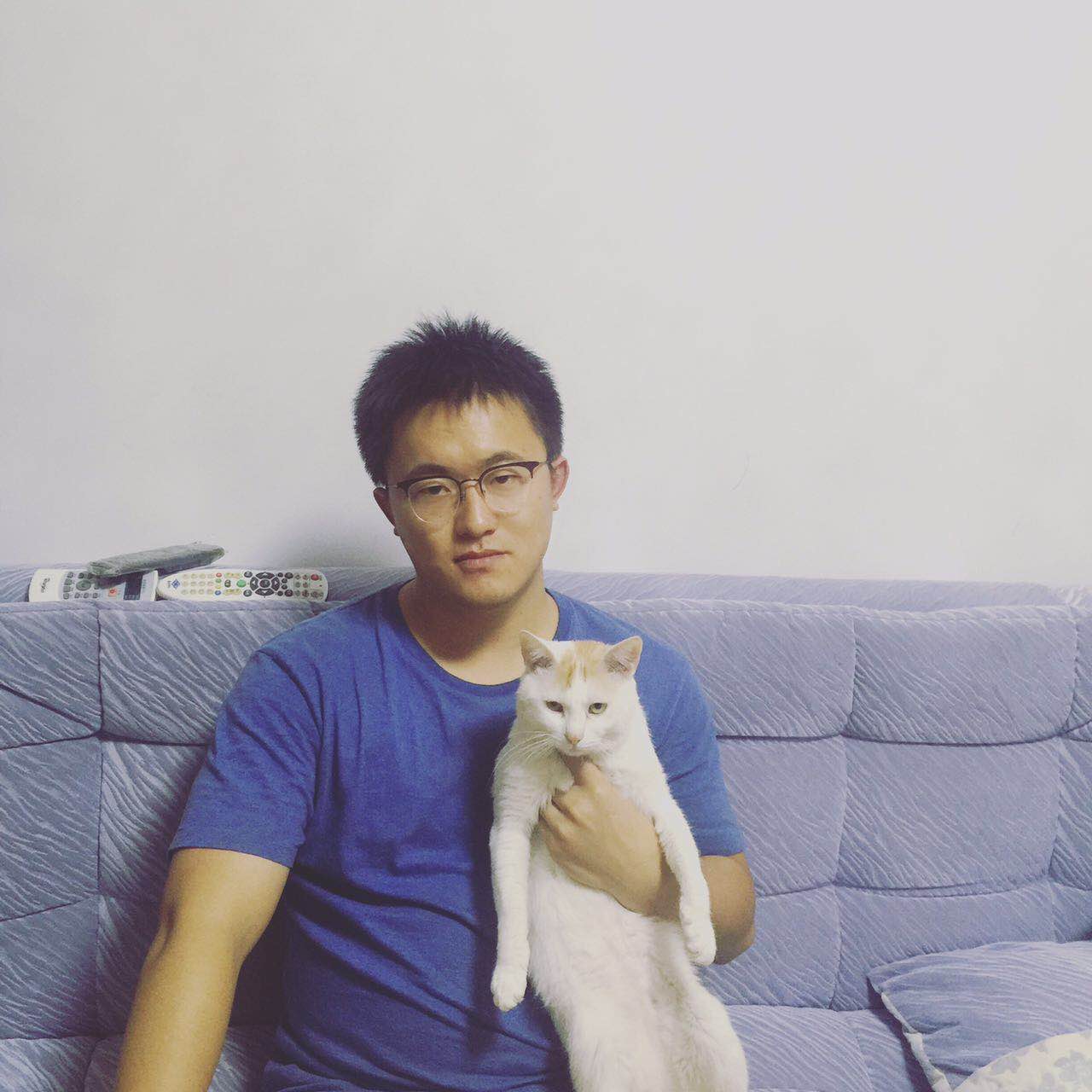
border-radius练习
<!DOCTYPE html>
<html lang="en">
<head>
<meta charset="UTF-8">
<title></title>
<style type="text/css">
img {
width: 185px;
border-radius: 50%;
}
</style>
</head>
<body>
<img src="https://images2018.cnblogs.com/blog/1036857/201805/1036857-20180511163924274-1737036731.png" alt="">
</body>
</html>
2、padding内边距:边框与内容的距离就是内边距
非连写 |
padding-top:20px;padding-right:20px;padding-bottom:20px;padding-left:20px; |
连写 |
padding:上 右 下 左; |
| 注意 |
1 给标签设置内边距后,标签内容占有的宽度和高度会发生变化,设置padding之后标签内容的宽高是在原宽高的基础上加上padding值。如果不想改变实际大小,那就在用宽高减掉padding对应方向的值2 padding是添加给父级的,改变的是父级包含的内容的位置3 内边距也会有背景颜色 |
边框距离练习
<!DOCTYPE html>
<html lang="en">
<head>
<meta charset="UTF-8">
<title>内边距属性</title>
<style>
div {
width: 100px;
height: 110px;
border: 1px solid red;
}
.box1 {
padding-top: 30px;
}
.box2 {
padding-right: 40px;
}
.box3 {
padding-bottom: 50px;
}
.box4 {
padding-left: 60px;
}
.box5 {
/*只留一个。全都相等*/
padding: 70px;
background-color: red;
}
</style>
</head>
<body>
<div class="box1">
我是文字我是文字我是文字我是文字我是文字我是文字我是文字
</div>
<hr>
<div class="box2">
我是文字我是文字我是文字我是文字我是文字我是文字我是文字
</div>
<hr>
<div class="box3">
我是文字我是文字我是文字我是文字我是文字我是文字我是文字
</div>
<hr>
<div class="box4">
我是文字我是文字我是文字我是文字我是文字我是文字我是文字
</div>
<hr>
<div class="box5">
我是文字我是文字我是文字我是文字我是文字我是文字我是文字
</div>
</body>
</html>
添加边框与padding后保持盒子大小不变:方式一做减法
<!DOCTYPE html>
<html lang="en">
<head>
<meta charset="UTF-8">
<title></title>
<style type="text/css">
.box1 {
/*width: 100px;*/
/*height: 100px;*/
background-color: red;
border: 10px solid #000;
padding: 10px;
width: 60px;
height: 60px;
}
</style>
</head>
<body>
<div class="box1">我是文字</div>
</body>
</html>
添加边框与padding后保持盒子大小不变:方式二box-sizing
<!DOCTYPE html>
<html lang="en">
<head>
<meta charset="UTF-8">
<title></title>
<style type="text/css">
.box1 {
width: 100px;
height: 100px;
background-color: red;
border: 10px solid #000;
padding: 10px;
/*本质原理就是做减法*/
box-sizing: border-box;
}
</style>
</head>
<body>
<div class="box1">我是文字</div>
</body>
</html>
3、外边距:标签与标签之间的距离就是外边距
非连写 |
margin-top:20px;margin-right:20px;margin-bottom:20px;margin-left:20px; |
连写 |
margin:上 右 下 左; |
| 注意 |
1、外边距的那一部分是没有背景颜色的2、外边距合并现象 *在默认布局的水平方向上,默认两个盒子的外边距会叠加* 而在垂直方向上,默认情况下两个盒子的外边距是不会叠加的,会出现合并现象,谁的外边距比较大,就听谁的 |
外边距合并现象
<!DOCTYPE html>
<html lang="en">
<head>
<meta charset="UTF-8">
<title>外边距合并现象
</title>
<style>
span {
display: inline-block;
width: 100px;
height: 100px;
border: 1px solid #000;
}
div {
height: 100px;
border: 1px solid #000;
}
/*水平方向上。外边距会叠加*/
.hezi1 {
margin-right: 50px;
}
.hezi2 {
margin-left: 100px;
}
/*垂直方向上。外边距不会叠加,会合并成一个,谁比较大就听谁的*/
.box1 {
margin-bottom: 50px;
}
.box2 {
margin-top: 100px;
}
</style>
</head>
<body>
<!--
快捷创建
span.hezi${我是span}*2
-->
<span class="hezi1">我是span</span><span class="hezi2">我是span</span>
<div class="box1">我是div</div>
<div class="box2">我是div</div>
</body>
</html>
margin-top塌陷
两个嵌套的盒子,内层盒子设置margin-top后会将外层盒子一起顶下来,解决方法如下:
1、外部盒子设置一个边框
2、外部盒子设置 overflow: hidden; 当子元素的尺寸超过父元素的尺寸时,内容会被修剪,并且其余内容是不可见的,此属性还有清除浮动、清除margin-top塌陷的功能。
3、使用伪元素类:
.clearfix:before{
content: '';
display:table;
}
#示范
<!DOCTYPE html>
<html lang="en">
<head>
<meta charset="UTF-8">
<title>盒子模型宽度和高度</title>
<style>
.outter {
background-color: green;
width: 300px;
height: 300px;
/*方式一*/
/*border: 1px solid #000;*/
/*方式二*/
/*overflow: hidden;*/
}
.inner {
background-color: red;
width: 200px;
height: 200px;
margin-top: 100px;
}
/*方式三*/
.clearfix:before {
display: table;
content: "";
}
</style>
</head>
<body>
<div class="outter clearfix">
<div class="inner"></div>
</div>
</body>
</html>
4、内边距vs外边距
#1、在企业开发中,一般情况下如果需要控制嵌套关系盒子之间的距离
应该首先考虑padding
其次再考虑margin
margin本质上是用于控制兄弟直接的关系的,padding本质才是控制父子关系的关系
示例
<!DOCTYPE html>
<html lang="en">
<head>
<meta charset="UTF-8">
<title></title>
<style>
.egon {
width: 300px;
height: 300px;
background-color: yellow;
padding: 50px;
box-sizing: border-box;
}
.alex {
width: 100px;
height: 100px;
background-color: green;
}
.linhaifeng {
width: 300px;
height: 300px;
background-color: purple;
padding: 50px;
box-sizing: border-box;
margin-top: 100px;
}
.liuqingzheng {
width: 100px;
height: 100px;
background-color: blue;
}
</style>
</head>
<body>
<div class="egon">
<div class="alex"></div>
</div>
<div class="linhaifeng">
<div class="liuqingzheng"></div>
</div>
</body>
</html>
#2、如果两个盒子是嵌套关系,那么设置了里面一个盒子顶部的外边距,那么外面一个盒子也会被顶下来
如果外面的盒子不想被遗弃顶下来,,那么可以给外面的盒子设置一个边框属性
示范
<!DOCTYPE html>
<html lang="en">
<head>
<meta charset="UTF-8">
<title></title>
<style>
.egon {
width: 300px;
height: 300px;
background-color: yellow;
box-sizing: border-box;
border: 1px solid #000;
}
.alex {
width: 100px;
height: 100px;
background-color: green;
margin-top: 50px;
}
</style>
</head>
<body>
<div class="egon">
<div class="alex"></div>
</div>
</body>
</html>
5、盒子居中与内容居中
内容居中
1、让一行内容在盒子中水平且垂直居中
/*水平居中*/
text-align: center;
/*垂直居中*/
line-height: 500px;
2、让多行内容在盒子中垂直居中(水平居中与单行内容一样)
让行高与盒子高度一样,只能让一行内容垂直居中,如果想让多行内容垂直居中,
比如下面这种,想让div中的多行内容垂直居中,一看div中的文字是两行,每一行
的行高为20,加起来就是40,80-40=40,需要让文字距离顶部pading为20,底部padding为20
*/
height: 80px;
line-height: 20px;
padding-top: 20px;
padding-bottom: 20px;
box-sizing: border-box;
示范
<!DOCTYPE html>
<html lang="en">
<head>
<meta charset="UTF-8">
<title>盒子居中和内容居中</title>
<style>
div {
width: 300px;
height: 300px;
background-color: red;
/*多行内容水平居中与单行一样*/
text-align: center;
/*多行内容垂直居中*/
line-height: 30px;
padding-top: 120px;
box-sizing: border-box;
}
</style>
</head>
<body>
<div>
我是文字我是文字我是文字我是文字我是文字我是文字我是文字
</div>
</body>
</html>
盒子居中
text-align center;只能让盒子中存储的文字、图片水平居中
如果想让盒子自己相对于父元素水平居中,需要用到
margin: 0 auto;
示范
<!DOCTYPE html>
<html lang="en">
<head>
<meta charset="UTF-8">
<title>盒子居中和内容居中</title>
<style>
.son {
width: 300px;
height: 300px;
background-color: red;
/*多行内容水平居中与单行一样*/
text-align: center;
/*多行内容垂直居中*/
line-height: 30px;
padding-top: 120px;
box-sizing: border-box;
/*盒子本身水平居中*/
margin: 0 auto;
}
.father {
width: 500px;
height: 500px;
background-color: yellow;
}
</style>
</head>
<body>
<div class="father">
<div class="son">
我是文字我是文字我是文字我是文字我是文字我是文字我是文字
</div>
</div>
</body>
</html>
6、防止文字溢出word-break: break-all;
示例
<!DOCTYPE html>
<html>
<head>
<meta charset="utf-8">
<title>欢迎界面</title>
<style type="text/css">
div {
width: 200px;
height: 200px;
/*字母、数字溢出,可以用下列属性控制自动换行:允许在单词内换行。
http://www.w3school.com.cn/cssref/pr_word-break.asp
*/
word-break: break-all;
}
.box1 {
background-color: red;
}
.box2 {
background-color: green;
}
.box3 {
background-color: blue;
}
</style>
</head>
<body>
<div class="box1">
<p>asdfasdfsadfasdfasdfasdfad sfasdfsadasDSfafsafaasdfasdfasfdqwerqwerwqersdfqerwrsdf你好我的啊啊啊啊啊啊啊啊啊啊啊啊</p>
</div>
<div class="box2">遗憾白鹭上青天两个黄鹂鸣翠柳啊哈哈哈
</div>
<div class="box3">我是12312312312312312312312312312312312312312312312312312312312我
</div>
</body>
</html>
7、清除默认边距
#1、为什么要清空默认边距(外边距和内边距)
浏览器会自动附加边距,在企业开发中为了更好的控制盒子的宽高和计算盒子的宽高等等
编写代码之前的第一件事情就是清空默认的边距
#2、如何清空默认的边距
* {
margin: 0px;
padding: 0px;
}
#3、注意点:
通配符选择器会找到(遍历)当前界面中所有的标签,所以性能不好,参考:https://yuilibrary.com/yui/docs/cssreset/
拷贝代码:
body,div,dl,dt,dd,ul,ol,li,h1,h2,h3,h4,h5,h6,pre,code,form,fieldset,legend,input,textarea,p,blockquote,th,td{margin:0;padding:0}
可以查看京东,bat主页也是这么做的,在企业开发中也应该像上面这么写
示范
<!DOCTYPE html>
<html lang="en">
<head>
<meta charset="UTF-8">
<title>清除默认边距</title>
<style>
/*
* {
margin: 0px;
padding: 0px;
}
*/
body,div,dl,dt,dd,ul,ol,li,h1,h2,h3,h4,h5,h6,pre,code,form,fieldset,legend,input,textarea,p,blockquote,th,td{margin:0;padding:0}
.box1 {
width: 100px;
height: 100px;
background-color: green;
}
.box2 {
width: 100px;
height: 100px;
background-color: yellow;
}
.box3 {
width: 100px;
height: 100px;
background-color: blue;
}
</style>
</head>
<body>
<div class="box1"></div>
<div class="box2"></div>
<div class="box3"></div>
</body>
</html>